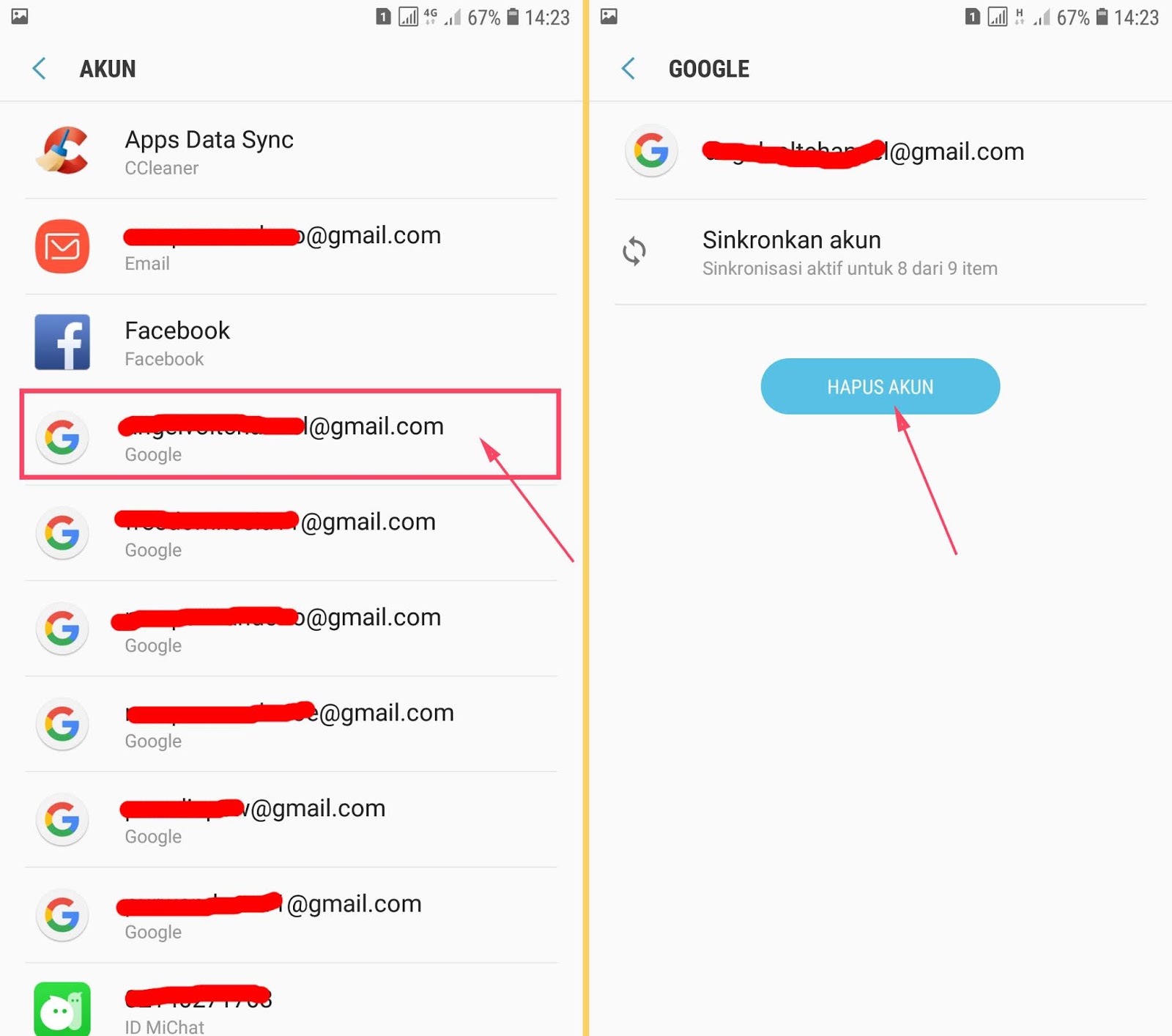
Panduan Lengkap dan Spesifik: Menghapus Email di HP Android & iOS dengan Efektif
Email telah menjadi tulang punggung komunikasi digital kita, baik untuk urusan pekerjaan, pendidikan, maupun kehidupan pribadi. Namun, seiring berjalannya waktu, kotak masuk email kita seringkali dipenuhi dengan pesan-pesan yang tidak relevan, spam, atau bahkan email-email lama yang memakan ruang penyimpanan. Menghapus email secara teratur di HP menjadi krusial untuk menjaga efisiensi, meningkatkan keamanan, dan mengoptimalkan kinerja perangkat.
Artikel ini akan membahas secara mendalam dan spesifik tentang berbagai cara menghapus email di HP, baik untuk perangkat Android maupun iOS (iPhone/iPad), dengan fokus pada aplikasi email populer seperti Gmail, Outlook, Yahoo Mail, dan aplikasi bawaan dari masing-masing sistem operasi. Kita akan membahas berbagai metode, mulai dari penghapusan manual, penggunaan filter, pengaturan arsip otomatis, hingga penghapusan permanen untuk memastikan data sensitif benar-benar hilang.
I. Mengapa Menghapus Email di HP Itu Penting?
Sebelum membahas langkah-langkah praktis, mari kita pahami mengapa menghapus email di HP itu penting:
- Menghemat Ruang Penyimpanan: Email dengan lampiran (foto, video, dokumen) dapat memakan ruang penyimpanan yang signifikan. Menghapus email yang tidak perlu membantu membebaskan ruang penyimpanan di HP Anda, sehingga perangkat dapat bekerja lebih cepat dan efisien.
- Meningkatkan Keamanan: Email seringkali berisi informasi pribadi yang sensitif, seperti nomor rekening bank, kata sandi, atau informasi identitas. Jika HP Anda hilang atau dicuri, email-email ini dapat disalahgunakan. Menghapus email yang berisi informasi sensitif secara teratur dapat mengurangi risiko pencurian identitas atau penipuan.
- Mempermudah Pengelolaan Email: Kotak masuk yang penuh sesak dengan email yang tidak relevan membuat Anda kesulitan menemukan email penting. Menghapus email yang tidak perlu membantu Anda membersihkan kotak masuk, sehingga lebih mudah untuk mengelola dan merespons email-email penting.
- Meningkatkan Kinerja HP: Terlalu banyak data di HP, termasuk email, dapat memperlambat kinerja perangkat. Menghapus email yang tidak perlu dapat membantu meningkatkan kecepatan dan responsivitas HP Anda.
- Mengurangi Stres dan Meningkatkan Produktivitas: Kotak masuk yang bersih dan terorganisir dapat mengurangi stres dan meningkatkan fokus Anda. Anda akan merasa lebih termotivasi untuk membaca dan merespons email-email penting ketika kotak masuk Anda tidak penuh dengan email yang tidak relevan.
II. Menghapus Email di Aplikasi Gmail (Android & iOS)
Gmail adalah aplikasi email paling populer di dunia, dan menawarkan berbagai cara untuk menghapus email di HP:
- Penghapusan Manual:
- Satu per Satu: Buka aplikasi Gmail, pilih email yang ingin dihapus, ketuk ikon tempat sampah di bagian atas layar.
- Beberapa Email: Tekan lama (long press) pada email pertama yang ingin dihapus. Kemudian, ketuk lingkaran di sebelah email-email lain yang ingin dihapus. Setelah semua email yang diinginkan dipilih, ketuk ikon tempat sampah.
- Menghapus Email dengan Swipe (Geser):
- Aktifkan fitur swipe: Buka aplikasi Gmail, ketuk ikon menu (tiga garis horizontal) di pojok kiri atas. Gulir ke bawah dan ketuk "Setelan" (Settings). Pilih akun Gmail Anda. Ketuk "Tindakan usap" (Swipe actions). Pilih "Hapus" (Delete) untuk opsi "Usap ke kanan" (Right swipe) atau "Usap ke kiri" (Left swipe), sesuai preferensi Anda.
- Setelah fitur diaktifkan, cukup geser email ke kanan atau kiri untuk menghapusnya.
- Menghapus Semua Email dalam Kategori atau Label:
- Buka aplikasi Gmail, ketuk ikon menu (tiga garis horizontal) di pojok kiri atas.
- Pilih kategori atau label yang ingin Anda hapus emailnya (misalnya, "Promosi," "Sosial," atau label kustom yang Anda buat).
- Ketuk kotak centang di sebelah atas email pertama (biasanya ada tulisan "Pilih Semua" atau "Select All").
- Jika ada banyak email di kategori/label tersebut, Gmail mungkin akan menampilkan pesan "Semua X percakapan di ‘Nama Kategori/Label’ dipilih." Ketuk tautan di pesan tersebut untuk memilih semua percakapan di kategori/label tersebut.
- Ketuk ikon tempat sampah untuk menghapus semua email yang dipilih.
- Menggunakan Filter untuk Menghapus Email Secara Otomatis:
- Fitur filter Gmail memungkinkan Anda untuk secara otomatis menghapus email berdasarkan kriteria tertentu (misalnya, pengirim, subjek, kata kunci).
- Melalui Web (Komputer): Filter hanya bisa dibuat melalui versi web Gmail. Buka Gmail di browser komputer Anda. Buka salah satu email yang ingin Anda jadikan dasar filter. Ketuk ikon tiga titik vertikal (More) di bagian atas email. Pilih "Filter pesan seperti ini" (Filter messages like these). Tentukan kriteria filter (misalnya, dari pengirim tertentu, subjek tertentu). Ketuk "Buat filter" (Create filter). Pilih "Hapus" (Delete). Ketuk "Buat filter" (Create filter) lagi.
- Setelah filter dibuat, email yang sesuai dengan kriteria tersebut akan otomatis dihapus saat masuk ke kotak masuk Anda.
III. Menghapus Email di Aplikasi Outlook (Android & iOS)
Outlook juga menawarkan beberapa cara untuk menghapus email di HP:
- Penghapusan Manual: Sama seperti Gmail, Anda bisa menghapus email satu per satu atau beberapa email sekaligus dengan memilihnya dan mengetuk ikon tempat sampah.
- Menghapus Email dengan Swipe (Geser): Aktifkan fitur swipe di pengaturan aplikasi Outlook. Buka aplikasi Outlook, ketuk ikon profil Anda di pojok kiri atas. Gulir ke bawah dan ketuk "Pengaturan" (Settings). Pilih akun email Anda. Ketuk "Opsi geser" (Swipe Options). Pilih "Hapus" (Delete) untuk opsi "Geser ke kiri" (Swipe left) atau "Geser ke kanan" (Swipe right), sesuai preferensi Anda.
- Menghapus Folder Kosong: Outlook terkadang meninggalkan folder kosong setelah email di dalamnya dihapus. Untuk menghapus folder kosong, buka aplikasi Outlook, ketuk ikon menu (tiga garis horizontal) di pojok kiri atas. Pilih folder yang ingin dihapus. Ketuk ikon tiga titik vertikal (More) di bagian atas layar. Pilih "Hapus folder" (Delete folder).
IV. Menghapus Email di Aplikasi Yahoo Mail (Android & iOS)
Yahoo Mail juga memiliki opsi yang mirip dengan Gmail dan Outlook:
- Penghapusan Manual: Pilih email yang ingin dihapus dan ketuk ikon tempat sampah.
- Menghapus Email dengan Swipe (Geser): Aktifkan fitur swipe di pengaturan aplikasi Yahoo Mail. Buka aplikasi Yahoo Mail, ketuk ikon menu (tiga garis horizontal) di pojok kiri atas. Ketuk "Pengaturan" (Settings). Pilih "Opsi Gesek" (Swipe Options). Pilih "Hapus" (Delete) untuk opsi "Gesek Kanan" (Swipe Right) atau "Gesek Kiri" (Swipe Left).
- Mengosongkan Folder (Misalnya, Spam atau Sampah): Buka folder yang ingin dikosongkan (misalnya, "Spam" atau "Sampah"). Ketuk ikon tiga titik vertikal (More) di bagian atas layar. Pilih "Kosongkan folder" (Empty folder).
V. Menghapus Email di Aplikasi Bawaan Android/iOS (Mail)
- Android (Aplikasi "Email" atau "Gmail"): Tergantung pada versi Android dan produsen HP Anda, aplikasi email bawaan mungkin berbeda. Namun, secara umum, prosesnya mirip dengan Gmail: pilih email dan ketuk ikon tempat sampah, atau gunakan fitur swipe jika tersedia.
- iOS (Aplikasi "Mail"):
- Penghapusan Manual: Pilih email dan ketuk ikon tempat sampah.
- Menghapus Email dengan Swipe (Geser): Geser email ke kiri dan ketuk "Hapus" (Delete). Anda juga dapat menyesuaikan tindakan swipe di pengaturan aplikasi Mail. Buka "Pengaturan" (Settings) di iPhone/iPad Anda. Gulir ke bawah dan ketuk "Mail". Ketuk "Opsi Gesek" (Swipe Options). Pilih tindakan untuk "Gesek Kiri" (Swipe Left) dan "Gesek Kanan" (Swipe Right).
- Menghapus Beberapa Email: Buka aplikasi Mail. Di kotak masuk, ketuk "Edit" di pojok kanan atas. Pilih email-email yang ingin dihapus. Ketuk "Hapus" (Delete) di pojok kanan bawah.
VI. Penghapusan Permanen dan Pemulihan Email yang Dihapus
- Email yang Dihapus Masuk ke Folder Sampah (Trash/Bin): Email yang Anda hapus biasanya dipindahkan ke folder "Sampah" (Trash/Bin) terlebih dahulu. Email ini akan tetap berada di folder tersebut untuk jangka waktu tertentu (biasanya 30 hari) sebelum dihapus secara permanen.
- Menghapus Email Secara Permanen: Untuk menghapus email secara permanen, buka folder "Sampah" (Trash/Bin) dan hapus email dari sana.
- Memulihkan Email yang Dihapus: Jika Anda tidak sengaja menghapus email penting, Anda dapat mencoba memulihkannya dari folder "Sampah" (Trash/Bin) sebelum dihapus secara permanen. Cukup pilih email yang ingin dipulihkan dan pindahkan kembali ke kotak masuk Anda. Setelah email dihapus secara permanen, biasanya tidak mungkin untuk memulihkannya.
VII. Tips Tambahan untuk Mengelola Email di HP:
- Berlangganan Newsletter dengan Bijak: Berlangganan hanya ke newsletter yang benar-benar Anda butuhkan.
- Berhenti Berlangganan (Unsubscribe) dari Newsletter yang Tidak Relevan: Gunakan tautan "Berhenti Berlangganan" (Unsubscribe) di bagian bawah email newsletter untuk berhenti berlangganan.
- Gunakan Fitur "Laporkan Spam" (Report Spam): Jika Anda menerima email spam, laporkan email tersebut sebagai spam untuk membantu penyedia layanan email Anda memfilter email spam di masa mendatang.
- Arsipkan Email yang Tidak Ingin Dihapus: Jika Anda tidak ingin menghapus email tetapi juga tidak ingin melihatnya di kotak masuk Anda, Anda dapat mengarsipkannya. Email yang diarsipkan akan dipindahkan dari kotak masuk Anda tetapi tetap tersedia di folder "Semua Email" (All Mail).
- Bersihkan Kotak Masuk Secara Teratur: Jadwalkan waktu khusus untuk membersihkan kotak masuk Anda secara teratur (misalnya, sekali seminggu atau sebulan).
Dengan mengikuti panduan ini dan menerapkan tips tambahan, Anda dapat secara efektif mengelola email di HP Anda, menghemat ruang penyimpanan, meningkatkan keamanan, dan meningkatkan produktivitas Anda. Ingatlah untuk selalu berhati-hati saat menghapus email, terutama yang berisi informasi sensitif. Selalu periksa folder "Sampah" (Trash/Bin) sebelum mengosongkannya untuk memastikan Anda tidak menghapus email penting secara tidak sengaja.













